- Deel 1. Hoe HEIC naar JPEG te converteren met de app iPhone-instellingen
- Deel 2. Hoe HEIC naar JPEG te converteren met FoneLab HEIC Converter
- Deel 3. Hoe HEIC online naar JPEG te converteren
- Deel 4. Hoe HEIC naar JPEG te converteren met de iPhone Files-app
- Deel 5. Veelgestelde vragen over het converteren van HEIC naar JPEG
Hoe HEIC professioneel naar JPEG te converteren [Eenvoudige handleiding]
 Bijgewerkt door Lisa Ou / 28 juli 2023 16:30
Bijgewerkt door Lisa Ou / 28 juli 2023 16:30Goededag! Ik deel graag foto's met mijn vrienden en familie wanneer we willekeurige of speciale momenten fotograferen. Slechts enkelen van ons gebruiken echter een iPhone, dus de anderen kunnen de foto's die ik deel niet openen, omdat ze in HEIC-indeling zijn. En HEIC wordt niet ondersteund op hun apparaten. Mijn vraag is dus: hoe converteer ik HEIC-bestanden naar JPEG? Bij voorbaat bedankt!
Vind je het leuk om foto's te delen zoals de situatie hierboven? Als dat zo is, blijf dan dit bericht lezen, want we geven de details voor het succesvol delen van je foto's. Als u een later iPhone-model of een ander Apple-apparaat gebruikt om foto's van uw dagelijks leven te maken, weet dan dat deze standaard in HEIC-indeling worden opgeslagen. Het is een geweldig formaat voor compatibele apparaten vanwege de hoge beeldkwaliteit en het kleinere formaat. Maar als u de foto's graag deelt met andere niet-Apple-apparaten, kan het zijn dat u problemen ondervindt bij het openen ervan, aangezien andere besturingssystemen het HEIC-formaat niet breed ondersteunen.
![Hoe HEIC professioneel naar JPEG te converteren [Eenvoudige handleiding]](https://www.fonelab.com/images/heic-converter/convert-heic-to-jpeg/convert-heic-to-jpeg.jpg)
Gelukkig kunt u uw HEIC-afbeeldingen omzetten in JPEG, passend bij de vereisten van andere apparaten. Joint Photographic Experts Group, algemeen bekend als JPEG, is een afbeeldingsindeling die compatibel is met bijna alle apps of fotoviewers op veel apparaten. En dit artikel geeft een overzicht van de meest efficiënte conversiemethoden om u te helpen uw HEIC-foto's om te zetten in JPEG-indeling.

Gidslijst
- Deel 1. Hoe HEIC naar JPEG te converteren met de app iPhone-instellingen
- Deel 2. Hoe HEIC naar JPEG te converteren met FoneLab HEIC Converter
- Deel 3. Hoe HEIC online naar JPEG te converteren
- Deel 4. Hoe HEIC naar JPEG te converteren met de iPhone Files-app
- Deel 5. Veelgestelde vragen over het converteren van HEIC naar JPEG
Deel 1. Hoe HEIC naar JPEG te converteren met de app iPhone-instellingen
Een van de meest efficiënte strategieën om uw HEIC-bestanden naar JPG te converteren, is via Instellingen. Door de camera-opties in te stellen, converteert uw iPhone uw HEIC-foto's automatisch naar het meest compatibele formaat, zoals JPEG, wanneer u ze overzet naar uw Mac of pc. Deze methode werkt alleen bij het overzetten naar een computer, dus u moet deze foto's eerst naar de computer overbrengen en daarna naar hun apparaten.
Volg de onderstaande comfortabele aanwijzingen om een HEIC-bestand naar JPEG te converteren met de app iPhone-instellingen:
Stap 1Selecteer het versnelling pictogram op het startscherm van uw iPhone om het Instellingen app. Scroll daarna naar beneden tot de Foto's optie verschijnt op het scherm en tik erop.
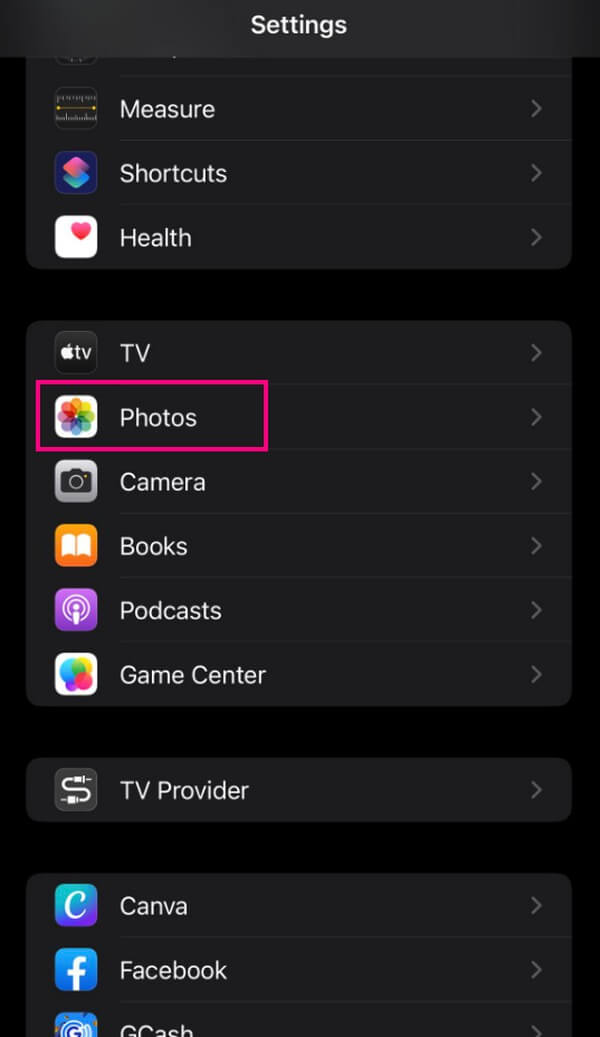
Stap 2Het volgende scherm geeft je meer opties, maar ga direct naar beneden voor de Overzetten naar Mac of pc sectie. Controleer de Automatisch tabblad hieronder om de functie te activeren. Uw HEIC-foto's worden dan automatisch geconverteerd naar de compatibele indelingen wanneer u ze overzet.
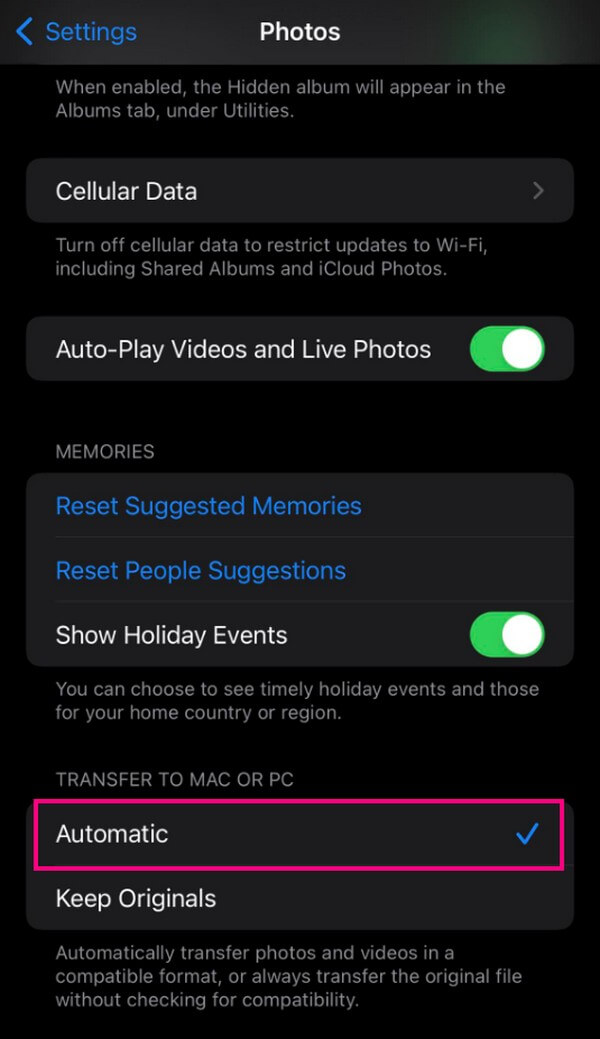
Deel 2. Hoe HEIC naar JPEG te converteren met FoneLab HEIC Converter
Als je de voorkeur geeft aan een meer flexibele aanpak, probeer het dan FoneLab HEIC Converter. In tegenstelling tot de vorige methode, kunt u met dit programma uw HEIC-bestanden converteren en openen op de computer en andere apparaten zodra u ze deelt. Je kunt het downloaden op macOS of Windows, en het ondersteunt ook foto's van je iPhone en andere Apple-apparaten. Een ander voordeel dat dit programma kan bieden, is de mogelijkheid om batches te converteren. Met FoneLab HEIC Converter kunt u dus meerdere HEIC-bestandenconversie tegelijkertijd verwerken.
Met FoneLab HEIC Converter converteert u eenvoudig HEIC-afbeeldingen naar PNG/JPG/JPEG-formaten.
- Converteert HEIC-afbeeldingen naar PNG / JPG / JPEG-formaten.
- Batch converteer HEIC-foto's in één keer.
- U kunt de beeldkwaliteit aanpassen.
Begrijp de beheersbare stappen hieronder als een voorbeeld van hoe HEIC naar JPEG te converteren FoneLab HEIC Converter:
Stap 1Download het FoneLab HEIC Converter-bestand op de officiële pagina met behulp van de Gratis download knop in het linkergedeelte van de site. Eenmaal opgeslagen, selecteert u het bestand om de installatie van het programma te starten. Het proces vereist slechts een paar klikken en eenvoudig begrip om te voltooien. Klik daarna op het tabblad Voltooien en start de HEIC-converter op uw computer.
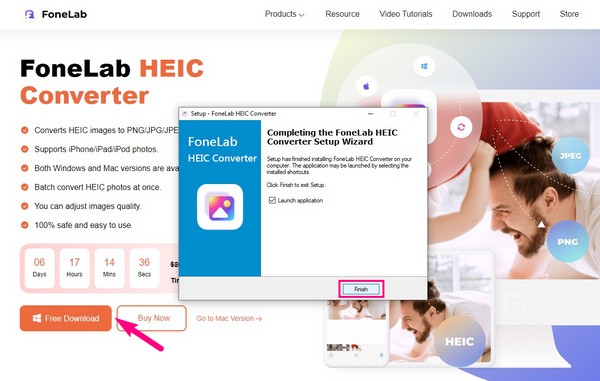
Stap 2Zodra het programma wordt uitgevoerd, vindt u een Voeg HEIC toe knop in het midden van de primaire interface. Maar voordat u verder gaat, kunt u rechtsboven op het pictogram met drie balkjes klikken om de taal en uw andere voorkeuren in te stellen. Als je klaar bent, druk je op Voeg HEIC toe, selecteer en open vervolgens uw HEIC-afbeeldingen om ze in de interface te importeren.
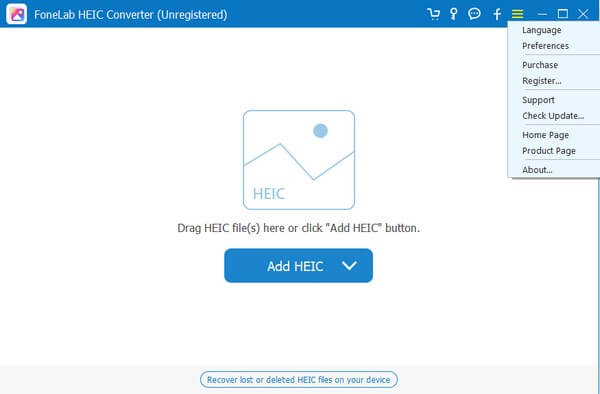
Stap 3Zodra de afbeeldingen in het programma worden weergegeven, zie je de conversie-instellingen aan de rechterkant. Kies snel JPG/JPEG in de Formaat veld en pas vervolgens de kwaliteit van de afbeeldingen daaronder aan. Selecteer vervolgens de gewenste bestemmingsmap van de bestanden in het uitvoerpad. Dan, raak Converteren om uw HEIC-foto's op te slaan als JPEG op jouw computer.

Deel 3. Hoe HEIC online naar JPEG te converteren
Een effectieve online converter die op internet beschikbaar is, is Heic naar jpg. Het is een gratis online programma exclusief voor het converteren van HEIC-foto's naar JPEG of vice versa. En het grootste voordeel is dat het de kwaliteit van uw afbeeldingen tijdens de conversie niet schaadt. Bovendien is het beschikbaar op computers en andere apparaten zolang je een internetverbinding hebt.
Let op de onderstaande veilige instructies om te bepalen hoe ik HEIC-bestanden naar JPEG converteer met behulp van de online tool.
Stap 1Voer heictojpg.com in de adresbalk van uw browser in om toegang te krijgen tot de conversiepagina van het online programma. Klik linksboven in de interface op het vak met het pluspictogram en selecteer uw HEIC-bestanden zodat ze op de pagina kunnen worden geüpload.
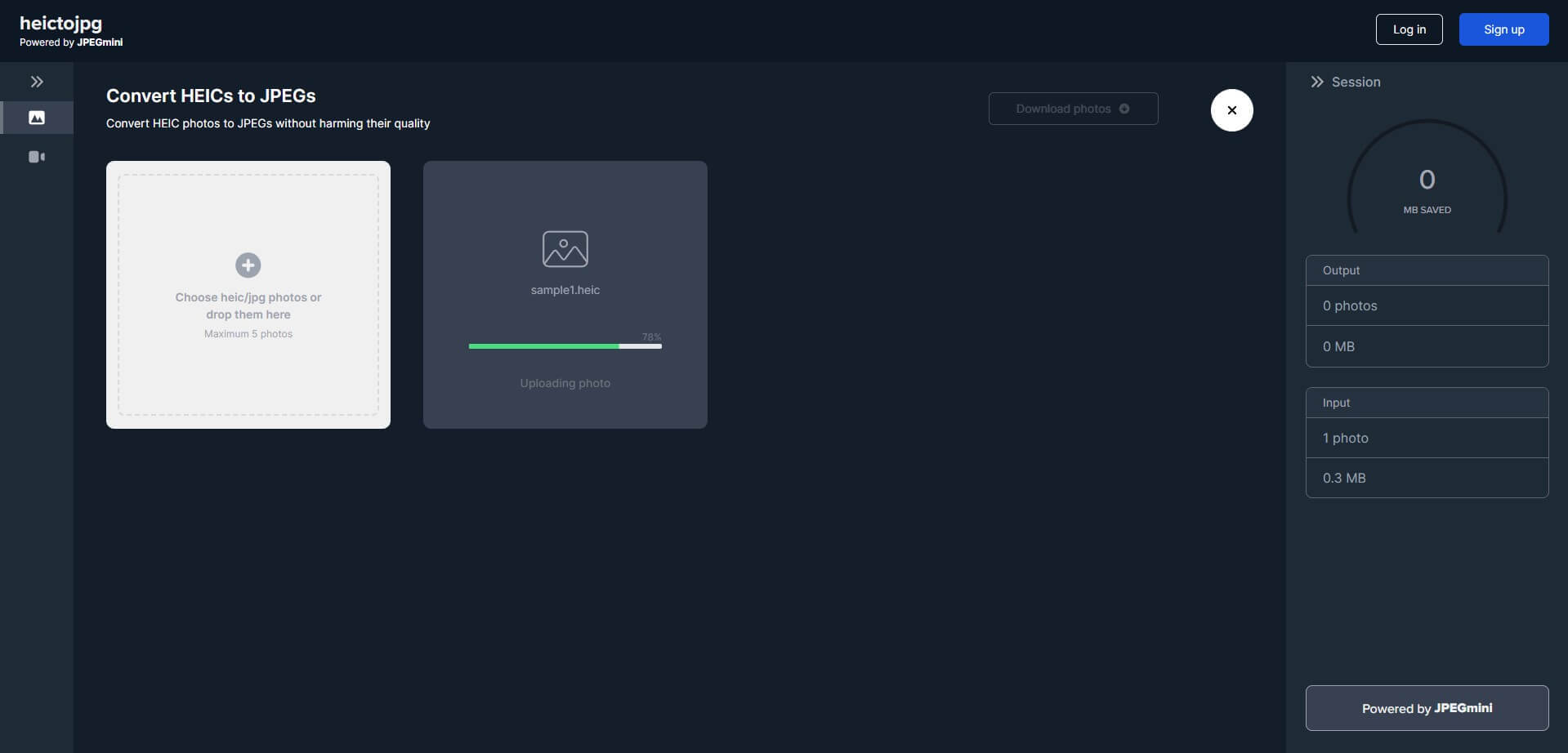
Stap 2De foto's worden automatisch geconverteerd naar JPEG zodra u ze uploadt. Wacht dus even tot ze klaar zijn en druk dan op de Foto downloaden tabblad rechtsboven om het geconverteerde bestand op uw apparaat of computer op te slaan.
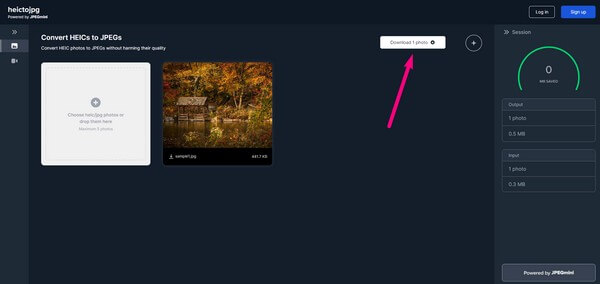
Maar als u meerdere HEIC-afbeeldingen heeft, houd er dan rekening mee dat het maximaal 5 foto's tegelijk kan converteren, waardoor het proces wordt vertraagd. Maar maak je geen zorgen; je kunt nog steeds de andere technieken in dit artikel bekijken om je te helpen sneller verschillende HEIC-bestanden te converteren.
Met FoneLab HEIC Converter converteert u eenvoudig HEIC-afbeeldingen naar PNG/JPG/JPEG-formaten.
- Converteert HEIC-afbeeldingen naar PNG / JPG / JPEG-formaten.
- Batch converteer HEIC-foto's in één keer.
- U kunt de beeldkwaliteit aanpassen.
Deel 4. Hoe HEIC naar JPEG te converteren met de iPhone Files-app
Aan de andere kant is een andere methode waarmee u op uw iPhone kunt navigeren, het converteren in de app Bestanden. Het kan enorm helpen als u geen computer of stabiel internet heeft, omdat u alleen de HEIC-bestanden hoeft te kopiëren en deze automatisch naar JPEG-indeling worden geconverteerd.
Volg de eenvoudige richtlijnen hieronder om HEIC-bestanden naar JPEG te converteren met de iPhone Files-app:
Stap 1Open de Foto's app op je iPhone en bekijk de HEIC-foto die je wilt converteren. Tik vervolgens op de Delen pictogram op het scherm linksonder en druk op Kopieer foto.
Stap 2Ga na het kopiëren verder naar de app Bestanden en open deze Op mijn iPhone onder het kopje Locaties. Tik daarna lang op een leeg gebied en raak pasta uit de opties. De afbeelding wordt automatisch geconverteerd naar JPEG zodra deze is opgeslagen in uw app Bestanden.
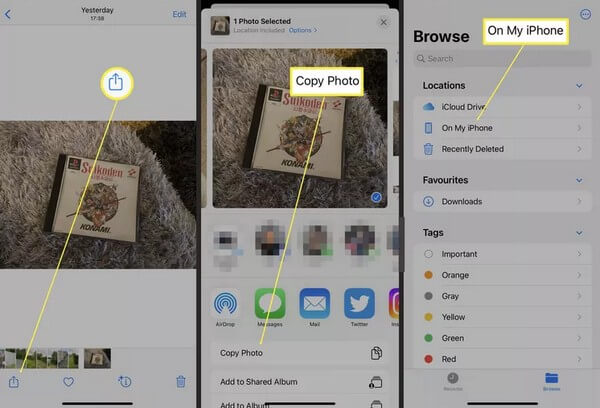
Deel 5. Veelgestelde vragen over het converteren van HEIC naar JPEG
Hoe converteer ik HEIC-bestanden naar JPEG in Windows?
Een professioneel programma als FoneLab HEIC Converter kan enorm helpen als u de conversie uitvoert op een Windows-computer. Dit programma kan nog steeds uw HEIC-bestanden op Windows converteren, zelfs als Apple-apparaten meestal het formaat gebruiken. Bovendien biedt het meer opties dan andere methoden, zoals het dienovereenkomstig aanpassen van de kwaliteit van uw afbeeldingsbestand.
Hoe HEIC-bestanden naar JPEG converteren zonder kwaliteitsverlies?
Met sommige opties in het bovenstaande artikel kunt u uw HEIC-bestanden naar JPEG converteren zonder kwaliteitsverlies. Controleer de details in elk onderdeel om uw bestanden te converteren met behulp van effectieve strategieën zoals de FoneLab HEIC Converter.
We stellen uw tijd voor het lezen en vertrouwen van de professionele strategieën die in dit artikel worden vermeld voor het converteren van uw HEIC-afbeeldingen naar JPEG-indeling zeer op prijs.
Met FoneLab HEIC Converter converteert u eenvoudig HEIC-afbeeldingen naar PNG/JPG/JPEG-formaten.
- Converteert HEIC-afbeeldingen naar PNG / JPG / JPEG-formaten.
- Batch converteer HEIC-foto's in één keer.
- U kunt de beeldkwaliteit aanpassen.
